把JPG圖像轉為MP4影片其實非常有用。比起靜態照片來說,帶有動態文本、貼圖、轉場和音樂的影片更容易吸引觀眾的目光,也能幫助你更好的重溫記憶。
你可以將多個JPG圖像做成幻燈片以記錄生日、婚禮、慶祝會和周年紀念日等特殊事件和溫馨時刻,也可以用JPG照片創作出高質量的悼念影片。
在這篇文章中,我們會向你介紹6款超好用的JPG轉MP4軟體。你可以使用電腦或手機輕鬆將JPG圖像轉為MP4影片。


目錄:
相關閱讀:5款最好用的生日幻燈片編輯器。
如何在線上將JPG照片轉為MP4影片
在線上將JPG轉為MP4的好處之一就是不需要下載安裝任何軟體。你只需要上傳JPG照片,然後給照片添加動效、音樂並將其下載為MP4影片就可以了。就是這麼簡單!
在此,我們挑選了3款超好用的線上影片編輯器供你挑選:
1. FlexClip
作為一個功能強大且用戶友好的JPG轉MP4軟體,FlexClip為你提供了最好的影片編輯體驗,讓你能輕鬆將JPG圖像轉為MP4影片。
用FlexClip將JPG轉為MP4


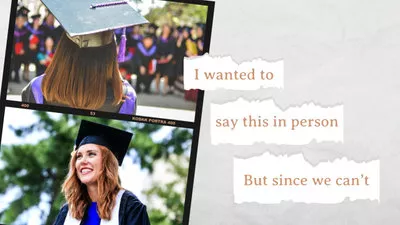


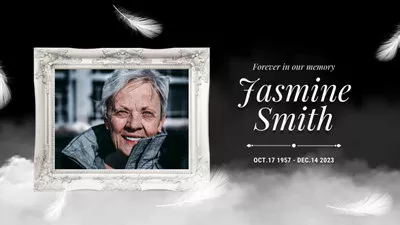
另外,如果有需要的話,你也可以錄製自己聲音,也可以使用文字轉語音、自動字幕、影片轉音頻等人工智能工具編輯影片。
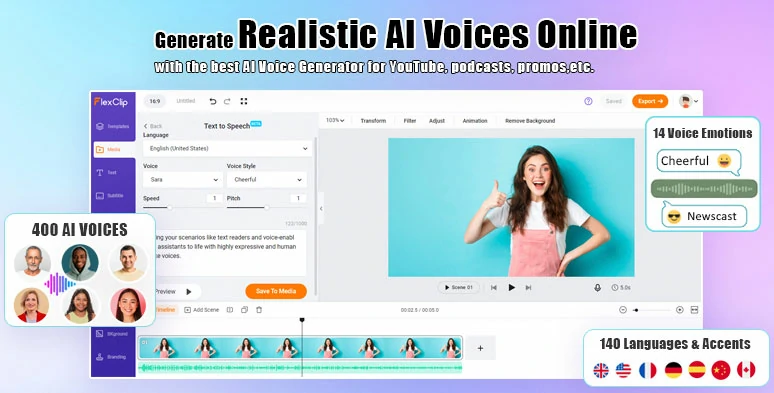
用FlexClip文字轉語音功能生成AI 語音
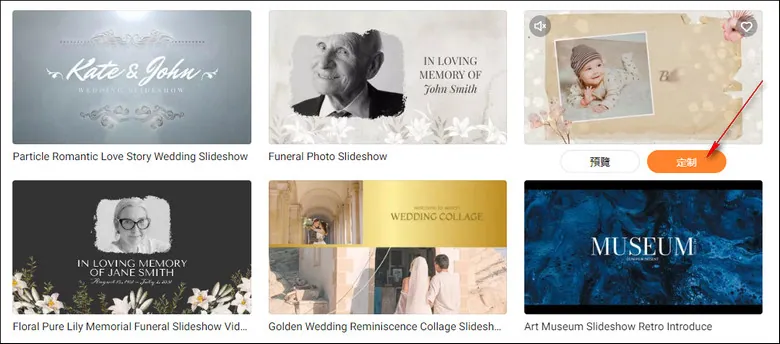
選擇範本
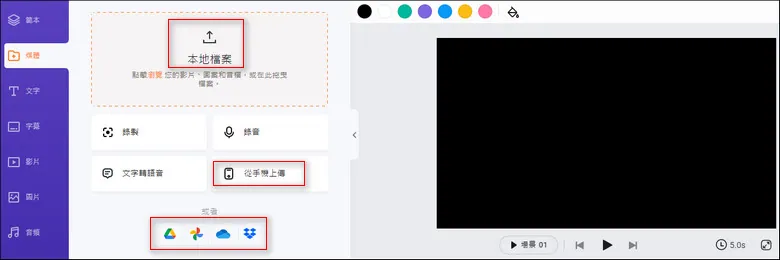
上傳照片
點擊畫布上方的【動效】按鈕可以給照片添加合適的動態效果;點擊【濾鏡】按鈕可以調整照片色彩風格。除此之外,你還可以將照片裁剪為圓形、心形等不同形狀變換風格並且給圖像去除背景。
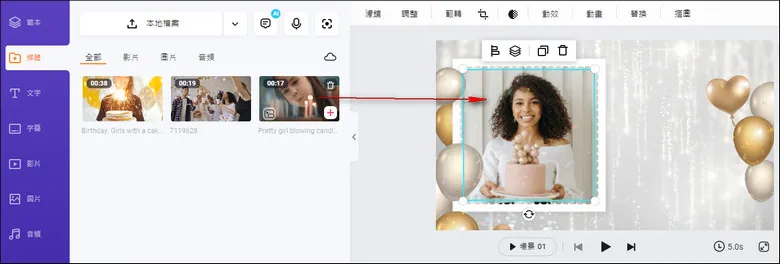
用照片替換範本素材
雙擊文本框 > 輸入文字 > 調整字體、顏色、對齊方式、字間距、位置以及文本動畫效果,比如打字機、彈跳、翻轉、閃爍等等。
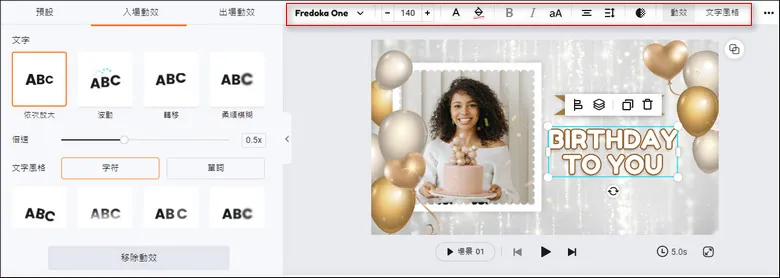
編輯文字
每個幻燈片範本都會有一段預設的音樂。如果有必要,你可以點擊【音頻】按鈕並從7,4000+ 音樂和音效資源中挑選合適的素材來替換預設的音樂。你可以根據需求在一個影片中添加多個音頻素材,還可以調整音量、應用淡入淡出效果等等。
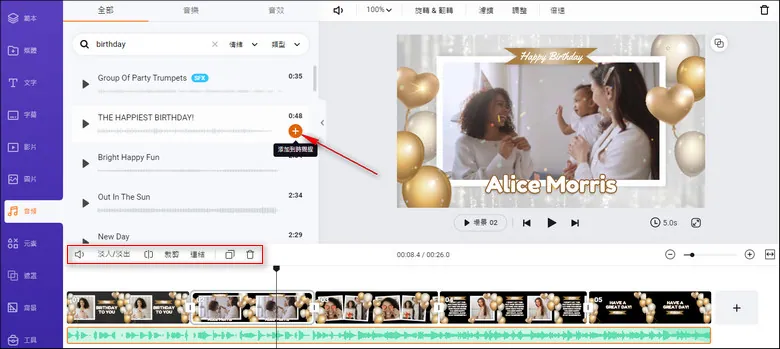
添加免版稅的音樂素材
想要將幻燈片品質提升一個檔次也很簡單:添加圓形或液體轉場效果,將兩個相鄰場景更加順暢地連接起來;添加夢幻鏡頭光暈或光線等特效遮罩效果;選擇動態插圖並添加到影片中等等。
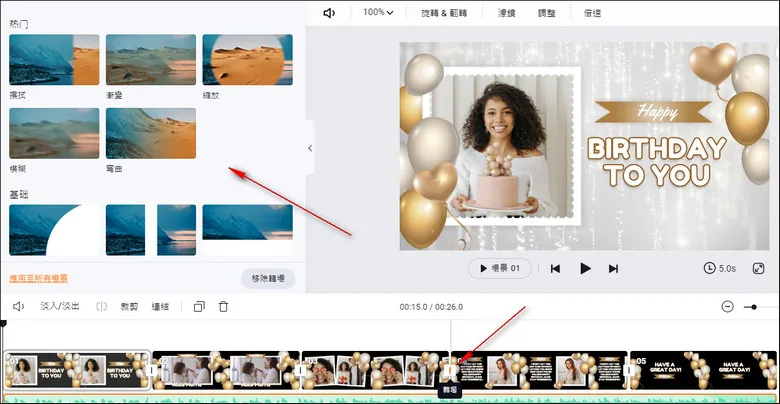
添加轉場、貼圖、插畫等素材
影片編輯完成後,你可以下載1080P的影片。然後,根據需求將影片保存到電腦上或者直接分享到YouTube、Google Drive或者Dropbox。FlexClip也提供鏈接,讓你能將影片鏈接添加到博客文章或郵件,非常方便。
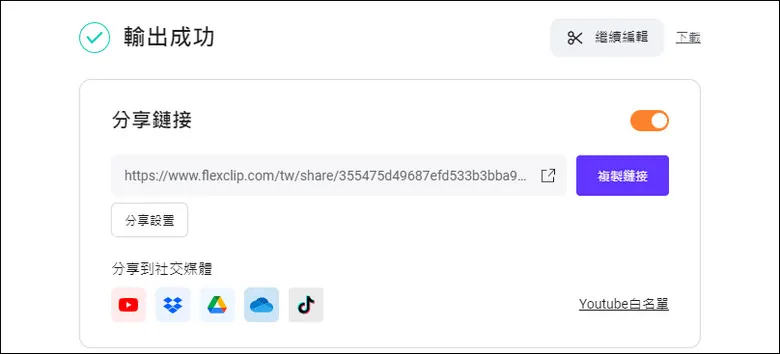
輸出並分享影片
2. Canva
作為在桌面和手機(iOS和Android)端APP界享有盛譽的圖形設計品牌,Canva也提供將JPG轉換為MP4的功能。除了可以輕鬆製作照片幻燈片外,Canva還為企業和團隊提供了好用的共用系統。如果你需要將JPG轉換為MP4以進行商業推廣或團隊合作,那麼Canva是一個很好的選擇。
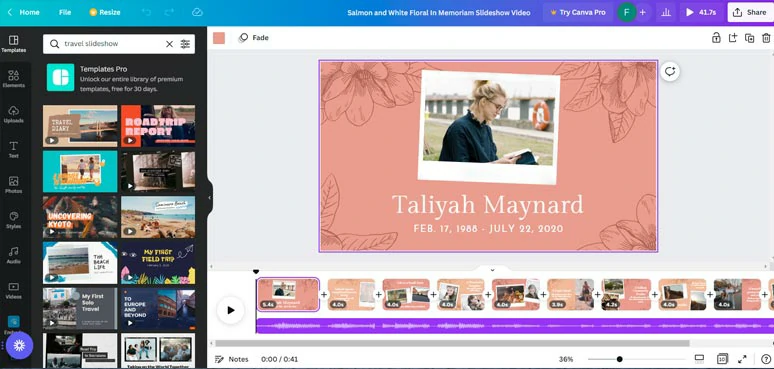
用Canva線上將JPG轉為MP4
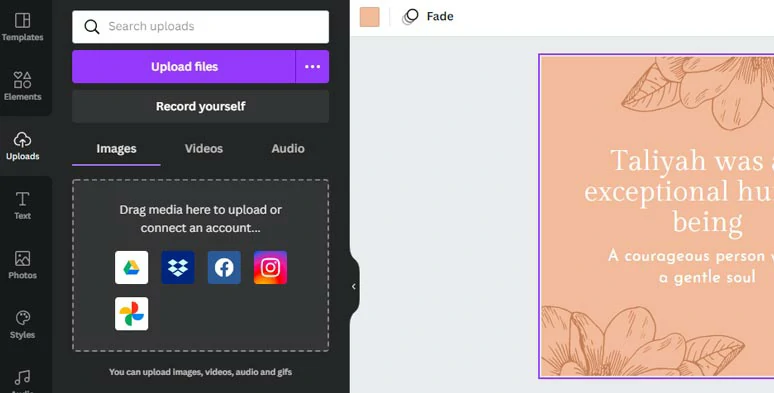
上傳素材
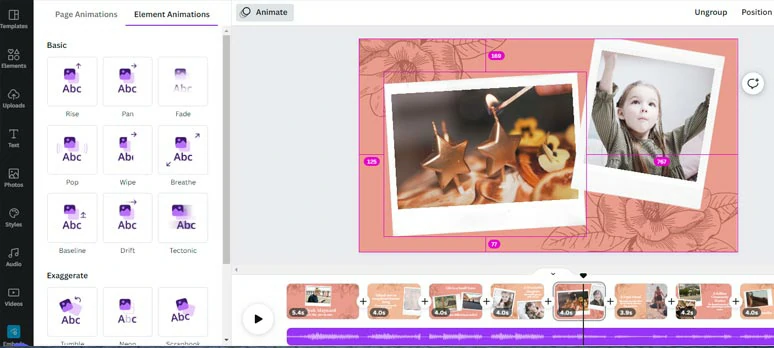
設置圖片動效
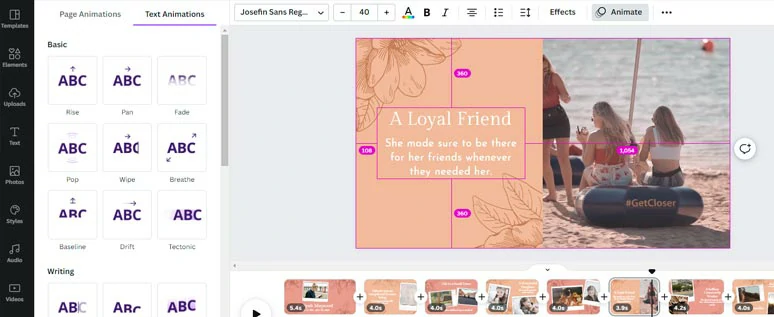
編輯文字及其風格和動畫
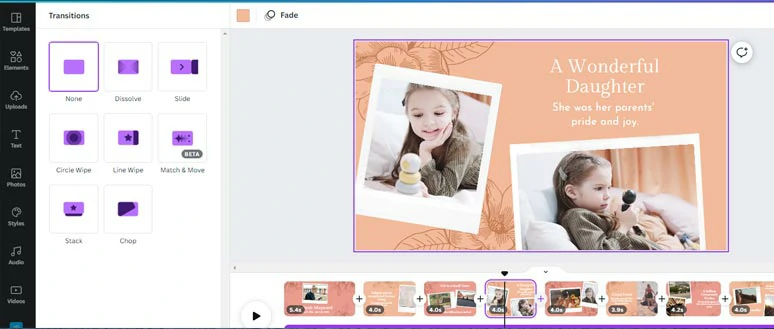
添加轉場
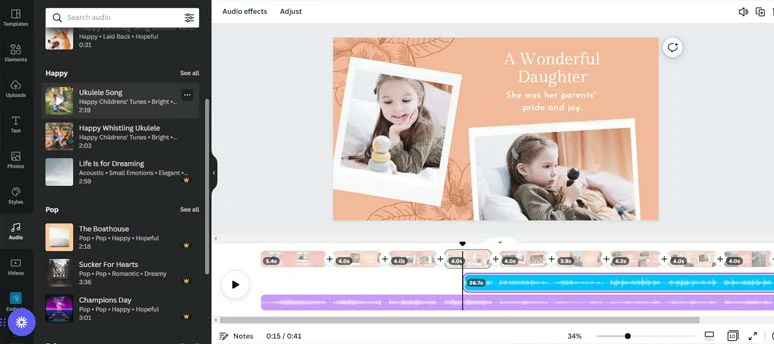
添加音樂
3. Smilebox
如果你不想在做照片動畫時花費太多時間,那麼簡單好用的Smilebox也是個不錯的選擇。Smilebox可以幫助你輕鬆製作幻燈片、卡片和拼貼畫,也可以將JPG轉為MP4。
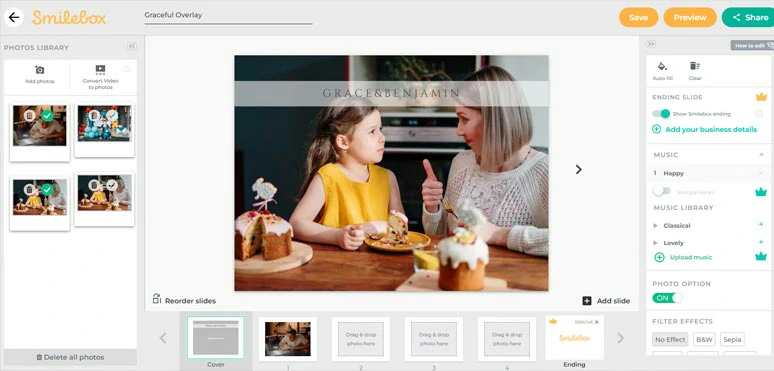
用Smilebox將JPG轉為MP4
微笑box的亮點之一是有大量精心設計的幻燈片範本和優質音樂供你選擇。你可以輕鬆添加JPG照片並編輯文字和音樂,然後下載MP4影片。
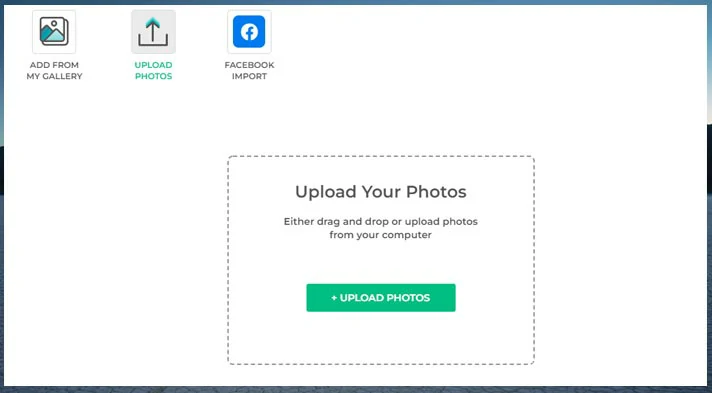
上傳圖片
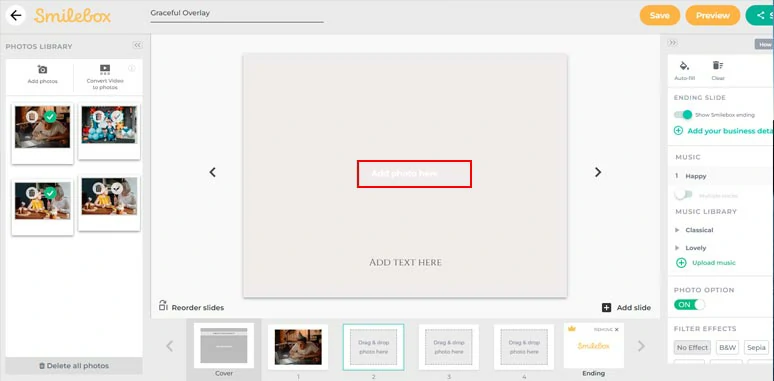
將圖片添加到故事板
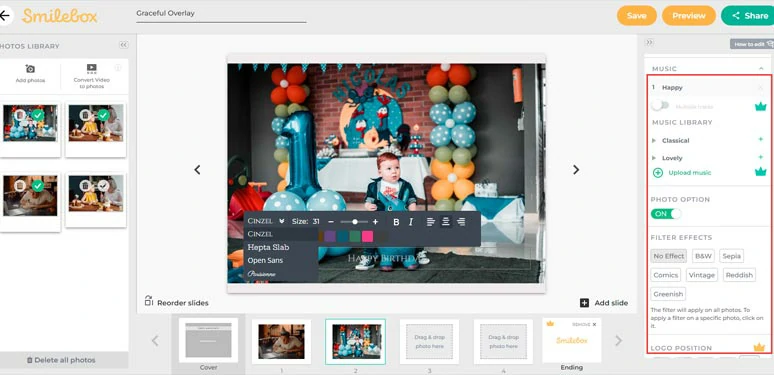
添加文字、音樂和濾鏡
如何用電腦或手機將JPG照片轉為MP4影片
除了以上提到的線上產品外,你或許也想要使用線下APP。在此,我們將向你推薦3款超好用的桌面端或移動端APP,讓你能輕鬆將JPG轉為MP4影片。
1. Photos App
如果你是蘋果用戶,那麼最簡單的方式就是使用蘋果系統自帶的Photos軟體將JPG照片轉為MP4影片。優點是可以輕鬆、快速完成影片轉換並添加合適的音樂;缺點是無法添加轉場和文本動畫。
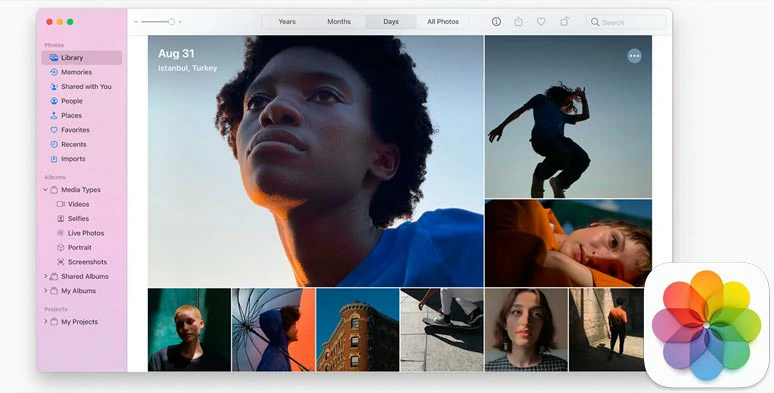
用Photos軟體將JPG轉為MP4
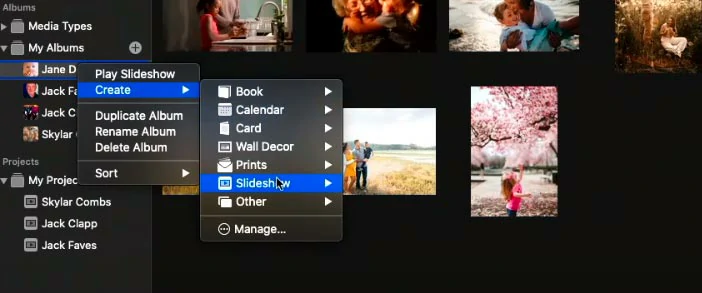
創建幻燈片工程

選擇主題
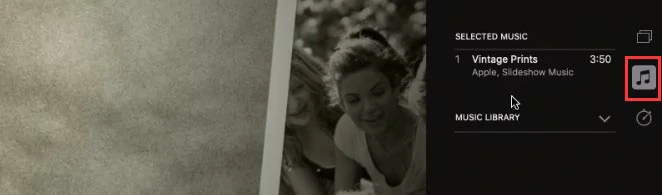
添加音樂

設置幻燈片時長
2. iMovie
想要將JPG轉為MP4,另一種方式就是使用蘋果系統自帶的iMovie影片編輯器。蘋果電腦和手機都有這個軟體。相較於Photos來說,iMovie功能更為強大,且提供了轉場、音樂、音效等資源。
用iMovie將JPG轉為MP4
接下來是使用iMovie將JPG轉為MP4的具體步驟。
3. PowerPoint
如果你是Windows用戶並且有時無法連接到網路,也不用擔心。你可以使用PowerPoint(2016版至最新版)將JPG轉為MP4。
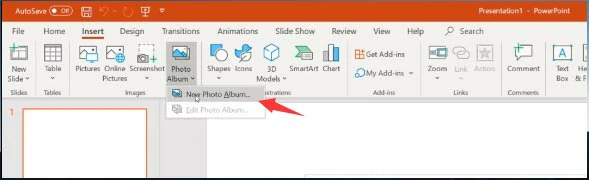
導入JPG素材
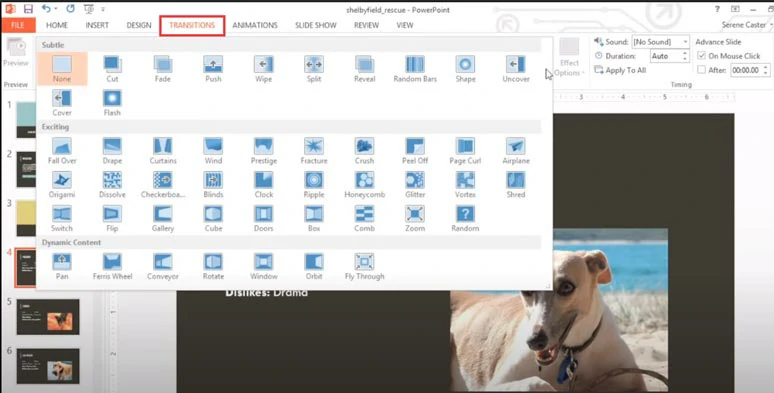
添加轉場

設置幻燈片的自動播放效果

設置音樂播放方式
結語
總的來說,把JPG轉為MP4是讓你的照片【活】起來的好辦法。有了我們推薦的幾款軟體,你可以輕鬆創建精彩的幻燈片並將其分享到Facebook、Instagram、Twitter等社交平臺。現在就免費試試吧!如果你覺得這篇文章有用的吧,千萬不要忘記將它分享到社交平臺推薦給其他人哦!


